У вас возникли проблемы с запуском игры на вашем GPU? World of Warcraft — одна из тех игр, которые сильно зависят от вашего графического процессора для рендеринга своей графики. Однако иногда вы можете обнаружить, что WoW не использует ваш GPU или его использование слишком мало.
Это не единственная проблема, с которой могут столкнуться геймеры. Иногда WoW не запускается в Windows, но мы уже решили эту проблему в нашем руководстве по исправлению. Сегодня мы сосредоточимся на том, как получить максимальную отдачу от вашего графического процессора в WoW.
Почему WoW не использует видеокарту?
Вы только что обновили свое оборудование до высококлассного игрового ПК, но WoW все равно не использует ваш GPU. Почему так происходит? Ниже перечислены некоторые возможные причины:
Несовместимая видеокарта — Возможно, вы обновили мощную видеокарту, но если она несовместима с WoW, она ни за что не будет работать. Устаревшая игра — Если ваша текущая версия игры WoW не самая последняя, у вас могут возникнуть проблемы с ее запуском, поскольку она может не соответствовать требованиям GPU. Отсутствующие/устаревшие драйверы — Если у вас отсутствуют драйверы или обновлены не те драйверы для вашей видеокарты, игра может испытывать проблемы с распознаванием правильного GPU для запуска. Устаревшая ОС — Большинство современных игр работают на новейшем программном обеспечении, поэтому если вы все еще используете более ранние версии Windows, они могут не соответствовать текущим требованиям WoW. Возможно, пришло время обновить операционную систему до Windows 11.
Как исправить низкое использование графического процессора в WoW?
Прежде чем переходить к более сложным техническим решениям, следует выполнить несколько предварительных проверок:
Проверьте, соответствует ли ваш ПК системным требованиям World of Warcraft. Обновите игру до последней версии. Проверьте температуру CPU и GPU.
1. Измените настройки графики на высокую производительность
Нажмите Windows + I, чтобы открыть Настройки.
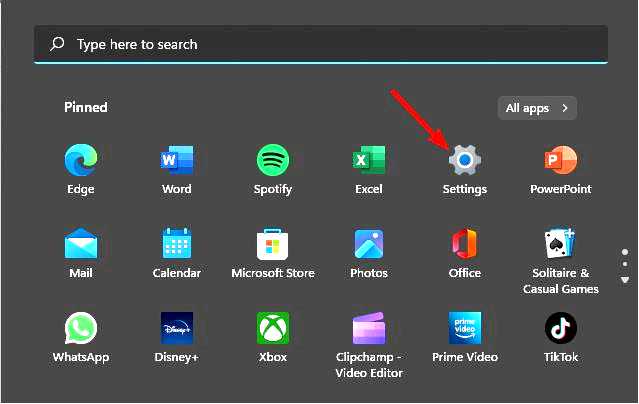
На левой панели щелкните Система, затем выберите Дисплей.
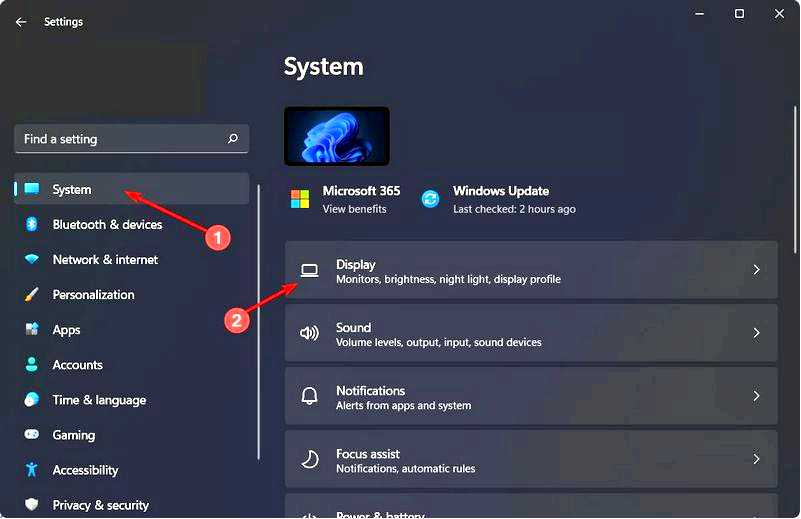
В разделе Связанные параметры нажмите Графика.
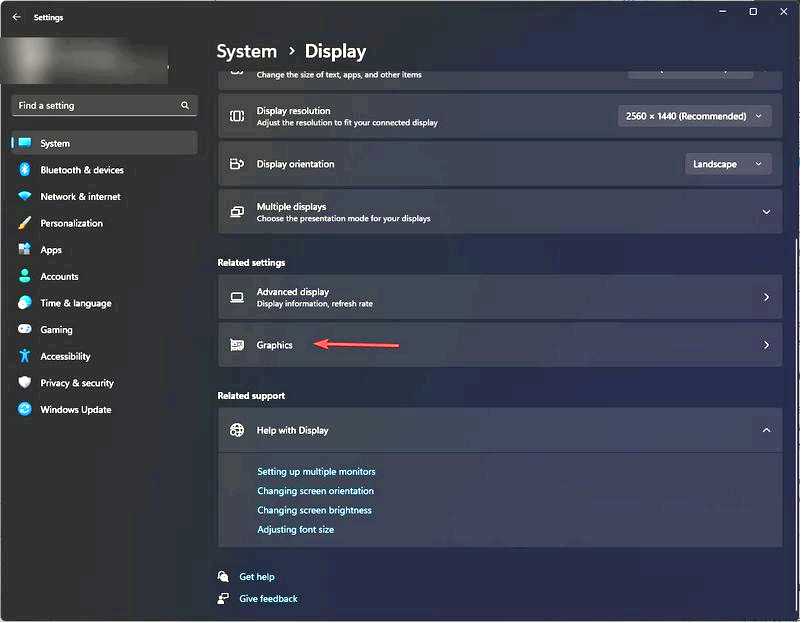
Выберите World of Warcraft из списка и нажмите кнопку Параметры. Теперь выберите "Высокая производительность" и нажмите кнопку Сохранить.
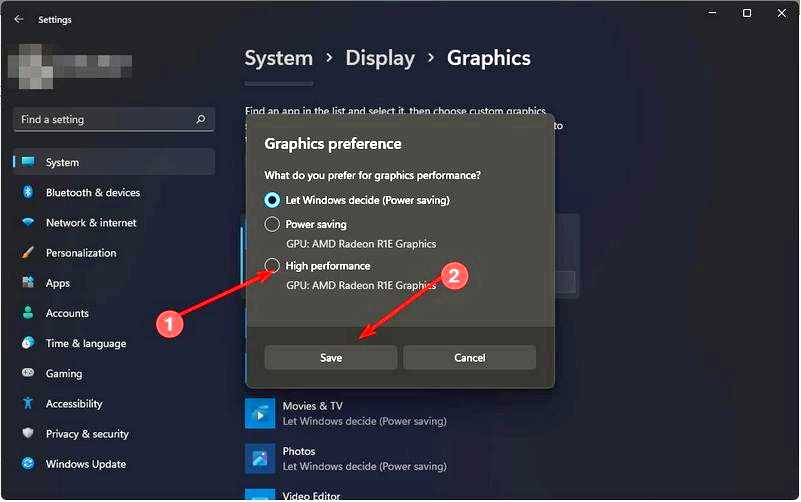
2. Отключить графический процессор по умолчанию
Нажмите на значок меню "Пуск", введите Диспетчер устройств в строке поиска и нажмите Открыть.
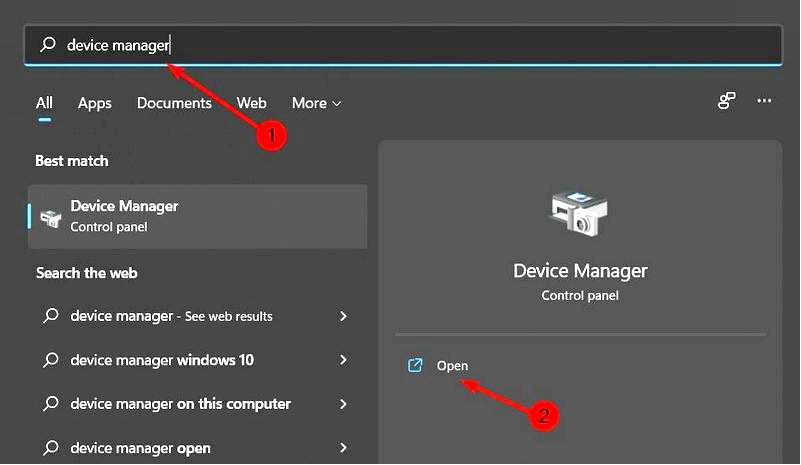
Перейти к Адаптеры дисплея чтобы раскрыть список, щелкните правой кнопкой мыши на видеокарте и выберите Отключить устройство.
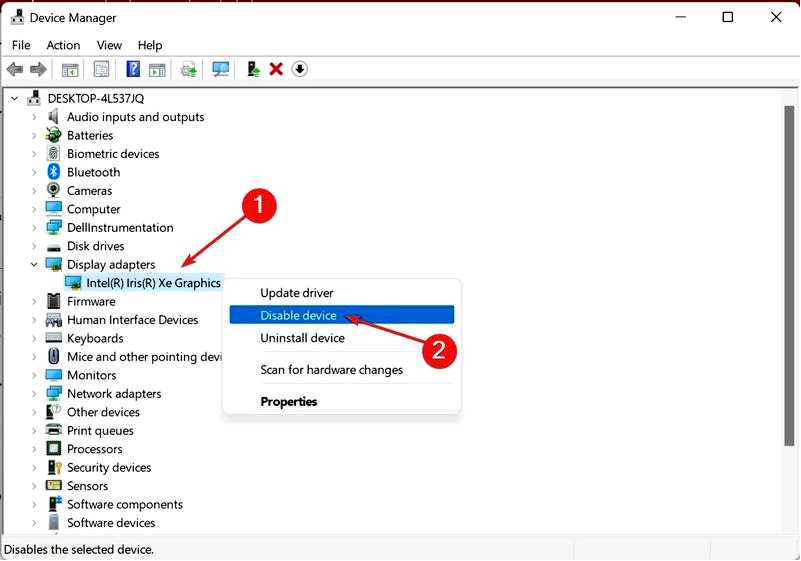
Ваш интегрированный GPU хорош для выполнения основных функций, но когда дело доходит до запуска графически требовательных игр, вам следует использовать выделенный GPU. При выборе выделенного GPU также необходимо выбрать тот, который рекомендован для WoW, чтобы избежать проблем с совместимостью.
3. Обновите графический драйвер
Нажмите на клавишу Windows, введите Диспетчер устройств в строке поиска и нажмите Открыть.
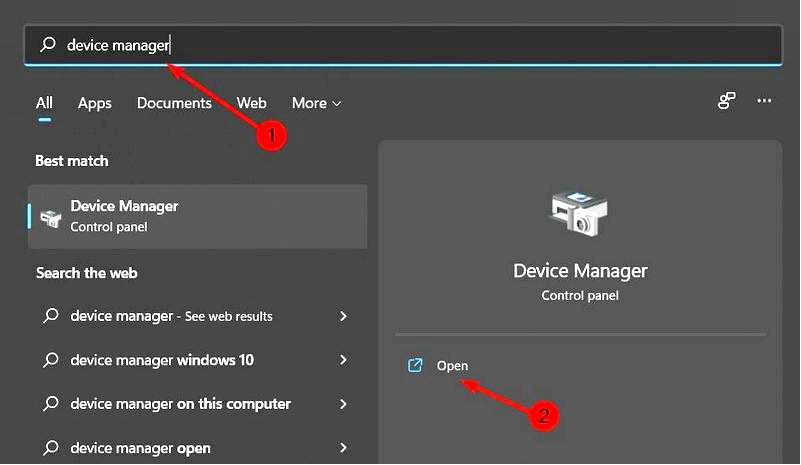
Перейдите в Адаптеры дисплея развернуть, щелкнуть правой кнопкой мыши на видеокарте и выбрать Обновить драйвер.
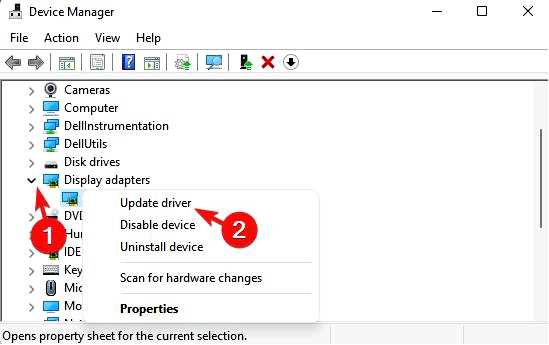
Выберите Автоматический поиск драйверов.
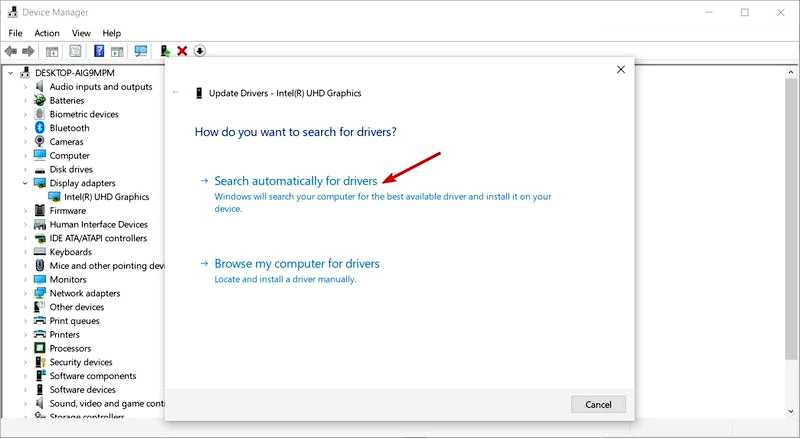
Хотя этот метод работает в большинстве случаев, многим пользователям ПК может не понравиться проходить через множество шагов и, что еще хуже, выбирать не тот драйвер. Чтобы избежать подобных казусов, мы рекомендуем использовать сторонний инструмент.
Outbyte Driver Updater — отличная утилита для автоматического обновления драйверов, которая сканирует вашу систему на наличие отсутствующих, устаревших и поврежденных драйверов. Затем она ищет, загружает и устанавливает наиболее подходящие драйверы для вашего ПК без необходимости выполнять множество шагов.
Обеспечьте бесперебойную работу вашей системы и избегайте всех ошибок драйверов GPU, используя полный помощник по обновлению драйверов, а именно Outbyte Driver Updater, который сделает эту работу за вас. Вот как безопасно обновить драйверы: Загрузите и установите приложение Outbyte Driver Updater. Запустите программу и дождитесь, пока она обнаружит все несовместимые драйверы. Теперь программа покажет вам список всех неисправных драйверов, чтобы вы могли выбрать нужные Обновить или Игнорировать.
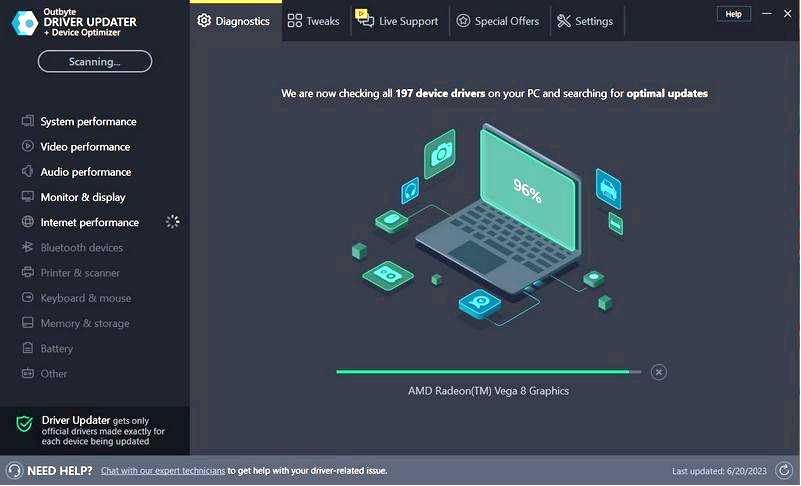
Нажмите на Обновить и применить выбранные скачивать и устанавливать самые новые версии. Перезагрузите компьютер, чтобы убедиться в правильности внесенных изменений.
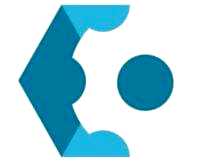
OutByte
Поддерживайте свой GPU в безупречном состоянии, не беспокоясь о возможных проблемах с драйверами. Бесплатная пробная версия
Загрузить сейчас
Отказ от ответственности: для выполнения определенных действий может потребоваться обновление приложения с бесплатной версии.
4. Обновить ОС
Нажмите клавишу Windows и выберите пункт Настройки.
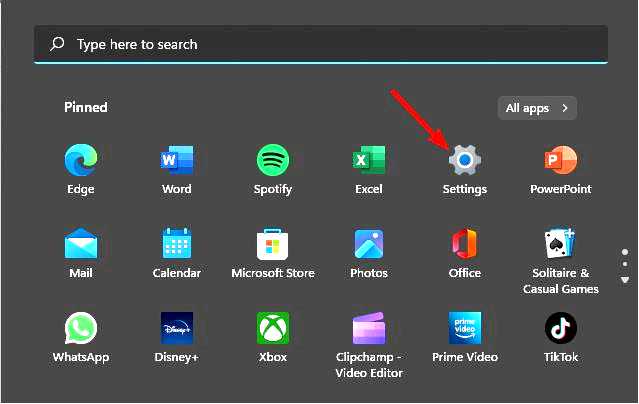
Выберите Обновление Windows и нажмите на кнопку Проверить наличие обновлений.
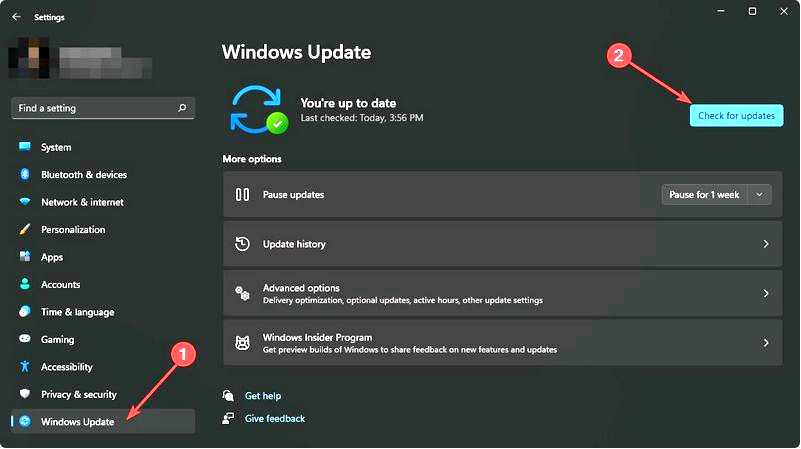
Загрузите и установите, если доступно.
5. Установите программное обеспечение для разгона
Разгон — это процесс, в ходе которого вы можете увеличить производительность аппаратного обеспечения вашего ПК путем изменения его настроек. Существует множество программ для разгона, поэтому не поленитесь ознакомиться с нашими рекомендациями.
Обратите внимание, что в некоторых случаях это может привести к нестабильности, но если вы будете осторожны, то сможете с его помощью повысить производительность в играх и получить более высокую частоту кадров в секунду (fps) в таких играх, как World of Warcraft (WoW). Чтобы убедиться, что он находится в пределах рекомендуемых настроек, также установите программное обеспечение для мониторинга разгона.
Другие меры, которые вы можете предпринять, чтобы ваш GPU не простаивал, — перенести файлы игр на SSD-карту и включить аппаратное ускорение. Перенос игр Steam на SSD-карту ускорит время загрузки, поскольку SSD-накопители известны как более быстрые, чем жесткие диски.
Если вы только начинаете знакомиться с SSD-накопителями и находитесь в поиске, мы рекомендуем вам лучшие SSD-накопители с отличными возможностями хранения данных и безупречной производительностью.
Кроме того, включение аппаратного ускорения гарантирует, что ваша выделенная видеокарта использует весь свой потенциал.
Если все остальное не удается, возможно, ваш ПК слишком стар и не позволяет обнаружить графический процессор. В таком случае, возможно, пришло время обновить оборудование. В связи с этим мы предлагаем вам список бюджетных ПК, на которых вы сможете играть в World of Warcraft без особого ущерба для своих карманов.
На сегодня это все, что у нас есть, поэтому обязательно оставьте комментарий ниже, особенно если вы использовали другой метод, не упомянутый здесь.
